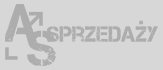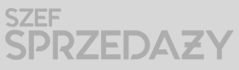Excel jako system CRM, cz. V – formatowanie warunkowe
Excel w małych i średnich firmach jest czasem wykorzystywany jako system CRM. Nie dziwi to, ponieważ pozwala łatwo zapisać informacje o klientach, transakcjach sprzedaży itp., a także ułatwia analizę tych danych, np. pomaga w obliczeniu, ile przychodu uzyskała firma w poszczególnych miesiącach. „Excel jako system CRM” to cykl artykułów, w których pokazujemy, jak sprawnie poruszać się w Excelu, żeby stał się pomocą w codziennej pracy.

Do czego może przydać się formatowanie warunkowe w Excelu? Do zaznaczania szczególnych i ważnych sytuacji w danych oraz do zwrócenia uwagi na konkretne wydarzenia/daty/wartości. Formatowanie warunkowe ułatwia kontrolowanie terminów płatności, wielkości sprzedaży i wiele innych rzeczy. Zaczniemy od prostych przykładów, żeby pokazać sposób działania i możliwości, jakie daje formatowanie warunkowe.
Podstawy formatowania warunkowego
Chcemy sprawdzić, czy na liście nie powtarzają się sprzedawcy (rys. 1), czyli czy nie ma duplikatów. Za pomocą formatowania warunkowego możemy to zrobić bardzo szybko, gdyż jest już wbudowana opcja, która zaznacza powtarzające się wartości na danym zakresie/liście.
Wystarczy zaznaczyć zakres listy, a następnie na karcie Narzędzia główne rozwinąć polecenie Formatowanie warunkowe -> Reguły wyróżnienia komórek -> Duplikujące się wartości (rys. 2).
Po wybraniu tej opcji pojawi się okno formatowania warunkowego duplikatów (rys. 3) i od razu zaznaczone komórki zostaną sformatowane zgodnie z parametrami wybranymi w oknie.
Wystarczy, że zatwierdzimy parametry formatowania warunkowego i Excel domyślnie będzie formatował powtarzające się wartości na czerwono, również, jeśli dane ulegną zmianie – formatowanie warunkowe przelicza się automatycznie za każdym razem, kiedy dokonywana jest zmiana danych w arkuszu. Domyślne są wartości zduplikowane, czyli takie, które powtarzają się przynajmniej dwa razy w zaznaczonym zakresie komórek. Możemy wybrać opcję zaznaczania unikatowych wartości, wybierając odpowiednią pozycję z listy rozwijanej(rys. 3).
Zróbmy kolejny prosty przykład – chcemy zaznaczyć wyniki testów powyżej średniej. Dla lepszego zrozumienia obliczyliśmy średnią za pomocą formuły Excela. Teraz zaznaczamy zakres wyników testów i przechodzimy do karty Narzędzia główne -> Formatowanie warunkowe -> Reguły pierwszych/ostatnich -> Powyżej średniej (rys. 4).
Tym razem nie mamy żadnych warunków (list rozwijanych) dotyczących parametrów formatowania warunkowego. Średnia jest obliczana automatycznie w pamięci Excela i na tej podstawie zaznaczane są komórki zawierające wartość powyżej średniej. My obliczyliśmy tę wartość za pomocą formuły, żeby widzieć, że formatowanie warunkowe poprawnie zaznacza komórki, również wtedy gdy wartości w komórkach ulegną zmianie. Zmieniliśmy domyślny styl formatowania (rys. 5) – wybraliśmy jeden z predefiniowanych stylów i komórki zaznaczają się zgodnie z nim.
Wykorzystałeś swój limit bezpłatnych treści
Pozostałe 76% artykułu dostępne jest dla zalogowanych użytkowników portalu. Zaloguj się, wybierz plan abonamentowy albo kup dostęp do artykułu/dokumentu.






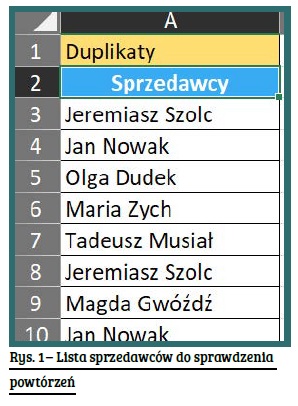
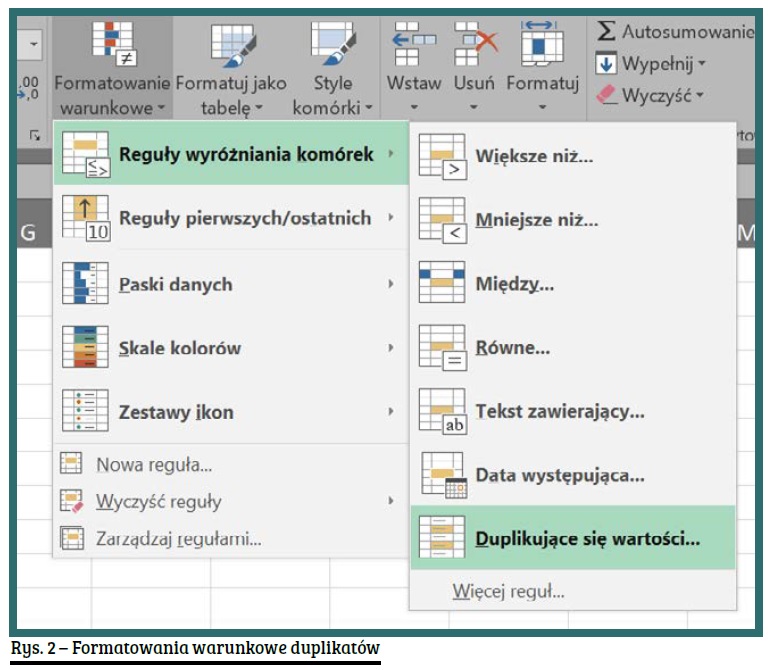
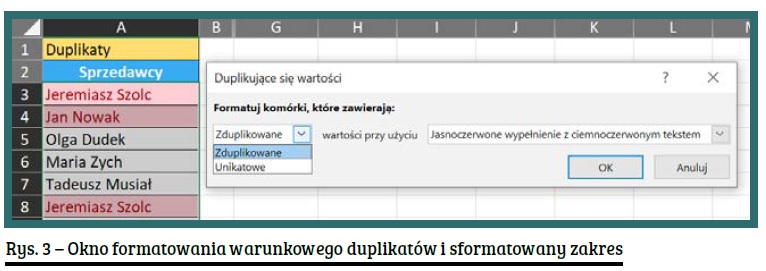
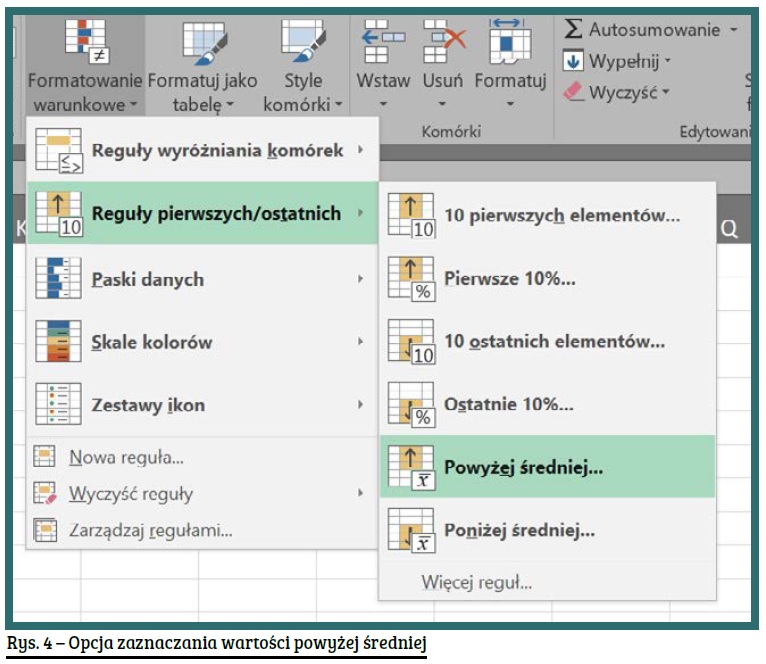
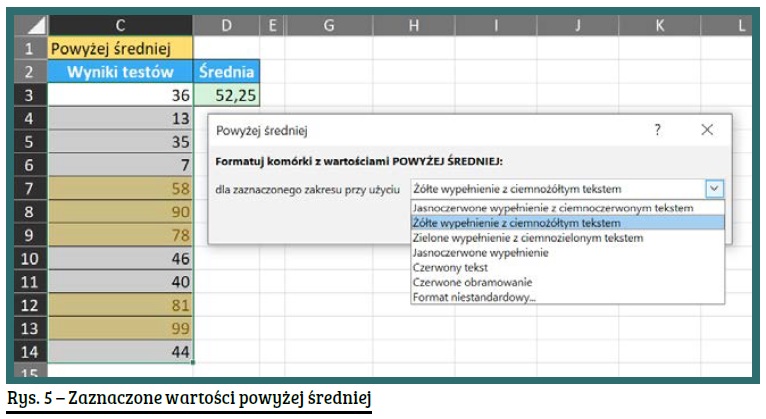
 Zaloguj się
Zaloguj się